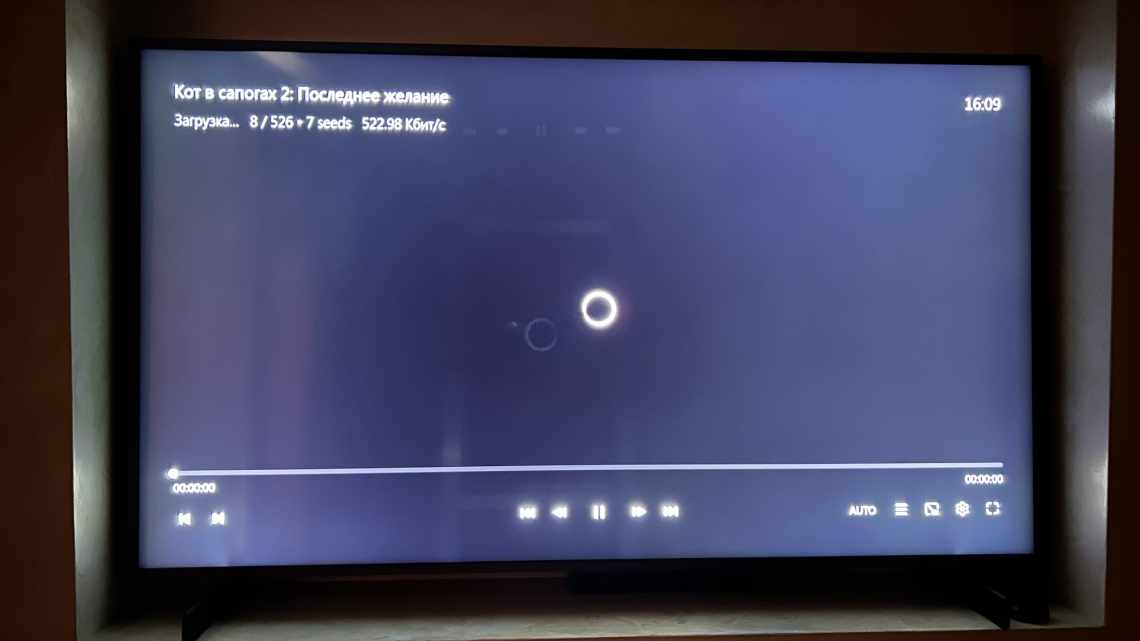
Як виправити uTorrent, який не відповідає у Windows 10
Як виправити uTorrent, який не відповідає у Windows 10
- Як вирішити uTorrent не відповідає в Windows 10?
- Що робити, якщо uTorrent не відповідає?
- Відеоруководство: uTorrent не відповідає/вилітає/зависає на комп'ютері (виправлення)
- uTorrent залежає або використовує багато процесора
- Як це вирішити:
- Тримайте свій комп'ютер прохолодним за допомогою цих інструментів моніторингу процесора!
- uTorrent регулярно вилітає
- Як це вирішити:
- Utorrent застряг на певний відсоток
- Як це вирішити:
- uTorrent не відкриватиме торент-файли, незважаючи на те, що торенти пов'язані з ним
- Як це вирішити:
- uTorrent не відповідає/зависає/зависає
- Як це вирішити:
- Якщо вам не пощастило з установкою uTorrent, ось найкращі альтернативи!
- Якщо ви зіткнулися з іншими помилками uTorrent, вам можуть допомогти такі статті:
Як вирішити uTorrent не відповідає в Windows 10?
- Відеоруководство: uTorrent не відповідає/вилітає/зависає на комп'ютері (виправлення)
- uTorrent залежає або використовує багато процесора
- uTorrent регулярно вилітає
- Utorrent застряг на певний відсоток
- uTorrent не відкриватиме торент-файли, незважаючи на те, що торенти пов'язані з ним
- uTorrent не відповідає/зависає/зависає
uTorrent - одна з найпоширеніших безкоштовних програм у світі, яка полегшує завантаження і поширення великої кількості файлів.
Його зручність у поєднанні з тим, що вам не потрібно турбуватися про збої посилань або необхідність чекати вимикання комп'ютера до завершення всіх завантажень, робить його улюбленим серед понад 150 мільйонів користувачів на місяць.
Як тільки ваше інтернет-з'єднання буде відновлено, uTorrent, який покладається на одноранговий обмін, відновлює процес завантаження з того місця, де воно було зупинено або було перервано.
Тим не менш, були деякі скарги на те, що uTorrent не відповідає в Windows 10. У цій статті описано деякі проблеми і способи їх усунення.
Що робити, якщо uTorrent не відповідає?
Відеоруководство: uTorrent не відповідає/вилітає/зависає на комп'ютері (виправлення)
Це відео покаже вам, як ви можете позбутися цієї набридливої проблеми. Utorrent створює великі розчарування, коли він не відповідає, оскільки він блокує ваш ПК/ноутбук.
Ми рекомендуємо вам перевірити це відео і об'єднати кроки з нього з рішеннями нижче.
:
uTorrent залежає або використовує багато процесора
Ця проблема може бути викликана цими чотирма речами:
- Ваш брандмауер
- Outpost Pro
- Avast антивірус
- Spyware Doctor 5
Як це вирішити:
- Для брандмауерів ви можете вимкнути і перезавантажити комп'ютер, але також необхідно видалити деяке програмне забезпечення брандмауера, щоб вирішити цю проблему.
- Для Outpost Pro виключіть uTorrent зі своїх правил, щоб усунути проблему.
- Для Avast вимкніть функцію захисту P2P.
- Для Spyware Doctor 5, через який uTorrent зависає або зависає при установці, просто видаліть його або відкотіть його до Spyware Doctor версії 4.
Тримайте свій комп'ютер прохолодним за допомогою цих інструментів моніторингу процесора!
uTorrent регулярно вилітає
Це може бути викликано будь-яким з цих чотирьох:
- V-Com System Suite
- Norman Personal Firewall
- NVIDIA Firewall
- Cybersitter
Як це вирішити:
- Вилучіть всі відповідні програми.
Utorrent застряг на певний відсоток
Якщо ви стикаєтеся з цією проблемою, це означає, що ваша копія торента є неповною або недоступною через відсутність сівалок.
Як це вирішити:
- Ви можете почекати, поки він не завершиться до 100%, або спробувати отримати іншу версію uTorrent.
uTorrent не відкриватиме торент-файли, незважаючи на те, що торенти пов'язані з ним
Як це вирішити:
Ось покрокове керівництво з усунення цієї проблеми:
- Відкриті параметри
- Натисніть кнопку Зв "язати файли.
Можливо, вам доведеться відкрити інструмент «Програми за замовчуванням», щоб змінити будь-які асоціації.torrent.
uTorrent не відповідає/зависає/зависає
Як це вирішити:
Ця проблема може бути вирішена шляхом резервування ваших налаштувань. Ось як:
- Зробіть резервну копію всіх торент-файлів у Appdata
- Клацніть Windows + R, щоб відкрити Run
- Введіть% appdata% uTorrent
- Натисніть Enter
Як тільки ви натиснете Enter, ви отримаєте свої торент-файли, які зазвичай знаходяться в теці Roaming в Appdata.
- Майте на увазі місце завантаження всіх незавершених завантажень
- Вилучити uTorrent
- Перевстановіть uTorrent
- Встановити місце завантаження як теку з усіма незавершеними завантаженнями (для цього перейдіть до параметра «Параметри» в меню «Файл»)
- Відкрийте всі файли.torrent за допомогою uTorrent.
Примітка: можна відновити всі параметри за замовчуванням, закривши uTorrent, потім видаливши settings.dat і settings.dat.old з ваших Appdata. Це також може бути очищено в процесі видалення.
При удачі? Поділіться своїм досвідом з нами в розділі коментарів.
Якщо вам не пощастило з установкою uTorrent, ось найкращі альтернативи!
Якщо ви зіткнулися з іншими помилками uTorrent, вам можуть допомогти такі статті:
- Помилка "Запис на диск: доступ заборонено "за допомогою uTorrent [Fix]
- «Помилка файлів, відсутніх у роботі» помилка в uTorrent [FIX]
- Виправлено: система не може знайти шлях uTorrent помилка в Windows 10
Примітка редактора: ця публікація була спочатку опублікована у вересні 2017 року і з тих пір була оновлена і оновлена також для забезпечення свіжості, точності і повноти.
